Автор:
Monica Porter
Дата На Създаване:
18 Март 2021
Дата На Актуализиране:
1 Юли 2024

Съдържание
Това е статия, която ви учи как да осъществите достъп до акаунта във Facebook на приятел или роднина при извънредна ситуация, например когато липсват, ранени или ви молят да влезете в акаунта си. Освен това вие също знаете как да настроите и използвате надеждни контакти (в случай че нямате достъп до акаунта си) и как да защитите паролата си.
Стъпки
Метод 1 от 3: Достъп до акаунт на някой друг
Отворете https://www.facebook.com в браузъра. Въпреки че не е възможно законно да пробиете паролата на някой друг във Facebook, можете да влезете в акаунт на някой друг, ако имате достъп до неговия имейл адрес или съобщения. Ако лицето е добавило доверени контакти (и вие знаете кои са те / как да се свържете с тях), това е метод, който ще ви помогне да използвате тази функция за достъп до вашия акаунт.
- Този метод работи, когато сте близък приятел или роднина на някой, който липсва, има проблем или ако лицето ви помоли да използвате акаунта му по някаква причина.
- Ако сте влезли в акаунта си, излезте, като щракнете върху стрелката надолу в горния десен ъгъл на страницата и изберете Излез от профила си (Излез от профила си).

Щракнете Забравен акаунт (Забравен акаунт) под полето за парола точно над горния десен ъгъл на страницата за вход.
Въведете имейл адреса или телефонния номер на потребителя и щракнете Търсене (Търсене). В зависимост от настройките на вашия акаунт, това автоматично ще изпрати 6-цифрен код на въведения имейл адрес или телефонен номер или ще ви отведе да видите списъка с акаунти.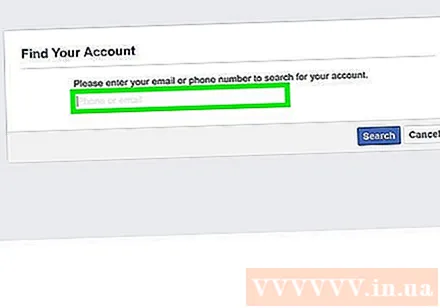
- Ако нямате достъп до въведения имейл адрес или телефонен номер, щракнете Получи ли код? (Не получихте кода?) И преминете към следващата стъпка.

Изберете акаунта, до който имате достъп, и кликнете Това е моят акаунт (Това е моят акаунт). Това ще изпрати 6-цифрен код на избрания имейл адрес или телефонен номер. Ако имате достъп до имейл адреса или пощенската кутия на този телефонен номер, просто въведете кода на следващия екран, за да нулирате паролата си и влезте в акаунта си.- Ако не можете да получите достъп до нито един от акаунтите в списъка, преминете към следващата стъпка.

Щракнете Вече нямате достъп до тях (Вече няма достъп до тези акаунти) директно под опциите.
Въведете имейл адрес или телефонен номер, до който имате достъп и щракнете tiếp tục (Продължи). Ако можете да нулирате паролата си, ще получите връзка за нулиране на парола по имейл или телефонния номер, въведен тук.
Получете подкрепата на доверени контакти. Ако не виждате опцията за разкриване на доверен контакт, преминете към следващата стъпка. Facebook насърчава потребителите да създават надеждни контакти за своите акаунти, в случай че не могат да влязат. Ако потребителят е избрал доверен контакт (и познавате един от тях), ще видите списък с неговите доверени контакти и ще се свържете с него, за да получите код за възстановяване. Направете следното:
- Щракнете Разкрийте моите доверени контакти (Разкриване на моя доверен номер за контакт).
- Въведете името на един от контактите и щракнете Потвърдете (Потвърдете). Списъкът на доверените контакти на човека ще се покаже с URL адрес.
- Обадете се или изпратете SMS на всеки доверен контакт, покажете им как да посетят https://www.facebook.com/recover и да влязат. Това ще генерира код, който лицето може да ви предаде.
- Въведете кода, генериран от доверени контакти и кликнете tiếp tục (Продължи).
- Следвайте инструкциите на екрана, за да нулирате паролата си и да влезете в акаунта си.
Следвайте инструкциите на екрана, за да опитате различен метод. Ако не можете да осъществите достъп до акаунта си, като използвате стъпките, споменати по-рано, вероятно ще видите съобщение, в което се казва, че не можете да влезете, без да имате достъп до свързания имейл адрес или телефонен номер. Ако имате друга опция, като отговор на защитен въпрос и / или идентифициране на някои приятели, както е необходимо, следвайте инструкциите за достъп до вашия акаунт.
- Ако все още не можете да осъществите достъп до акаунта си, можете да опитате да потърсите записа на паролата на компютъра на този човек. Ако те са създали този документ, вероятно ще намерите информация под „Пароли“ или „Вход“.
- Ако се опитвате да получите достъп до акаунта на изчезнало лице или имате правен проблем, уведомете властите. Някои органи могат да имат достъп до акаунти на други хора във Facebook в рамките на тяхната юрисдикция.
Метод 2 от 3: настройване на доверени контакти
Влизам https://www.facebook.com в уеб браузър. Добавянето на 3-5 приятели към вашия списък с доверени контакти може да помогне в малко вероятното събитие, когато не можете да влезете в акаунта си. Ако не можете да влезете, един от вашите доверени контакти може да генерира код за възстановяване, за да възстановите паролата си и да влезете нормално.
Щракнете върху менюто ▼ в горния десен ъгъл на страницата във Facebook на син фон.
Щракнете Настройки (Инсталиране) в долната част на менюто.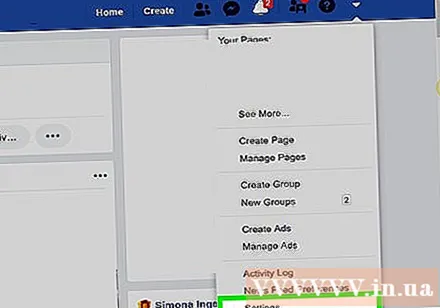
Щракнете Сигурност и вход (Сигурност и влизане) близо до горната лява колона.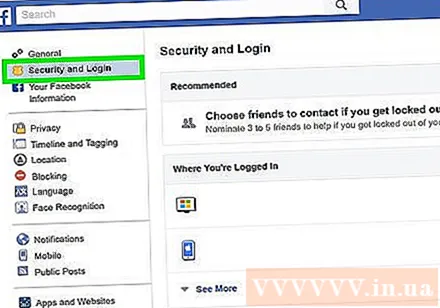
Щракнете редактиране (Редактиране) до „Изберете приятели, с които да се свържете, ако загубите достъп“. Той е в горната част на страницата, точно под заглавието „Препоръчано“. Ако не виждате информацията, превъртете надолу по екрана, за да я намерите под „Настройване на допълнителна защита“.
Щракнете Изберете приятели (Изберете приятели). На екрана ще се покаже списък за избор с информация за използването на доверени контакти.
Щракнете Изберете Надеждни контакти (Изберете доверени контакти).
Въведете името на доверен приятел във Facebook. За да направите това, първо въведете името на вашия приятел. Докато пишете, ще видите екран, показващ списък с приятели със същото име. Когато видите името на човека, който го търси, щракнете, за да ги добавите в списъка.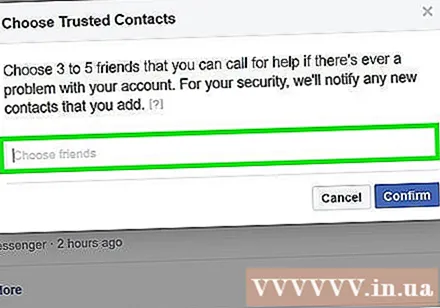
Добавете поне 2 приятели или повече. Можете да добавите общо 5 души.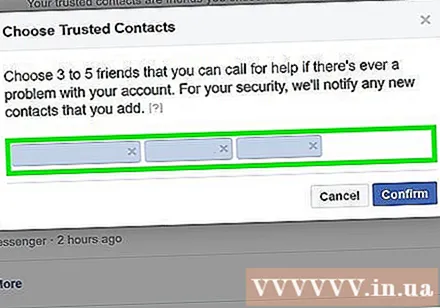
Щракнете Потвърдете (Потвърдете). Сега избраните от вас хора се добавят към вашия списък с доверени контакти. Можете да редактирате информацията по всяко време, като щракнете върху редактиране (Редактиране) в списъка.
Възстановете вашия акаунт. Ако не можете да осъществите достъп до акаунта си и се нуждаете от помощ от доверен контакт, направете следното: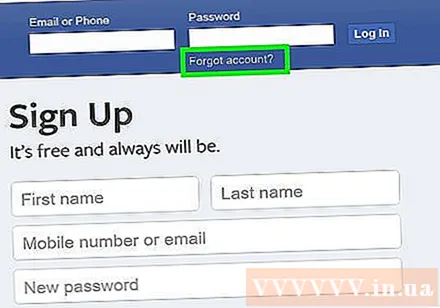
- Щракнете Забравена сметка? (Забравили сте акаунта си?) На страницата за вход във Facebook следвайте инструкциите на екрана, за да намерите името на акаунта си, като въведете имейл адреса или телефонния си номер.
- Ако не можете да получите достъп до нито един от акаунтите в списъка, щракнете върху Вече нямате достъп до тях? (Вече нямате достъп до тези акаунти?).
- Въведете нов имейл адрес, до който имате достъп и щракнете tiếp tục (Продължи).
- Щракнете Разкрийте моите доверени контакти (Разкрийте моя доверен номер за контакт) и въведете името на един от хората, които сте добавили. Това ще покаже всички ваши доверени контакти.
- Изпратете имейл или свържете всеки от вашите доверени контакти и ги помолете за достъп. Когато влязат в акаунта си, ще бъдат помолени да подадат код за възстановяване на акаунта ви.
- Въведете кода от всеки контакт и щракнете tiếp tục (Продължи), за да възстановите акаунта си.
Метод 3 от 3: Защитете паролата си
Включете двуфакторно удостоверяване. Това е функция, която може да блокира почти всеки неоторизиран опит за достъп до вашия акаунт. Когато бъде открит достъпът от чуждото устройство, телефонът ви ще изпрати код за въвеждане, когато искате да влезете. Без този код някой, който иска достъп до вашия акаунт, няма да може да продължи.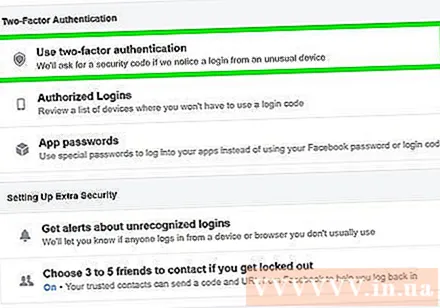
- Влезте във вашия Facebook акаунт.
- Щракнете върху меню ▼ и изберете Настройки (Настройка).
- Щракнете Сигурност и вход (Защита и вход)
- Щракнете редактиране (Редактиране) до „Използване на двуфакторно удостоверяване“.
- Изберете метод за удостоверяване и следвайте инструкциите на екрана.
Използвайте трудно отгатни пароли. Избягвайте да използвате вашето име, дата на раждане, домашен адрес или значими думи в паролата си, тъй като това е лесно да се отгатне. Паролата ви трябва да е комбинация от думи и знаци, за предпочитане в произволен ред. Колкото по-дълга е паролата и в не определен ред, толкова по-трудно е да се намери.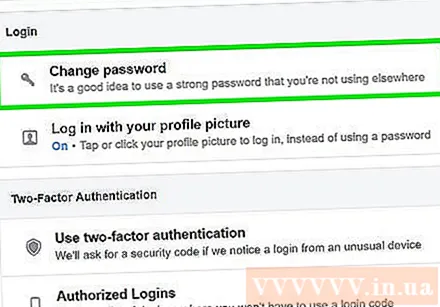
Използвайте различна парола за всеки онлайн акаунт. Ако използвате пароли за имейлите си, онлайн банкирането и акаунтите във Facebook, за другите е по-лесно да получат достъп до вашата информация, когато намерят една от тях.
- Опитайте да потърсите съвети за създаване на защитени пароли за защита на информацията за вашата парола.
Не забравяйте да излезете от Facebook. Това е особено важно, когато влизате в компютъра, телефона или таблета на някой друг. Ако някой друг има достъп до вашия компютър, трябва да помислите за излизане от акаунта на това устройство.
Използвайте защитни стени и антивирусен софтуер. Уверете се, че вашият антивирусен и зловреден софтуер е актуален и че влизате във Facebook само с включена защитна стена. След като компютърът ви е защитен от тези функции, ще получите известие, когато хакер иска да инсталира софтуер за наблюдение на натискане на клавиши, за да получи вашата парола. реклама
Внимание
- В Съединените щати законът изисква работодателите да уведомяват служителите си, че техните операции с клавиатурата ще бъдат записани.
- Достъпът до акаунта на друг човек във Facebook без разрешение е нарушение на поверителността и е незаконно. Помислете за това, преди да искате да осъществите достъп до чужд акаунт.



